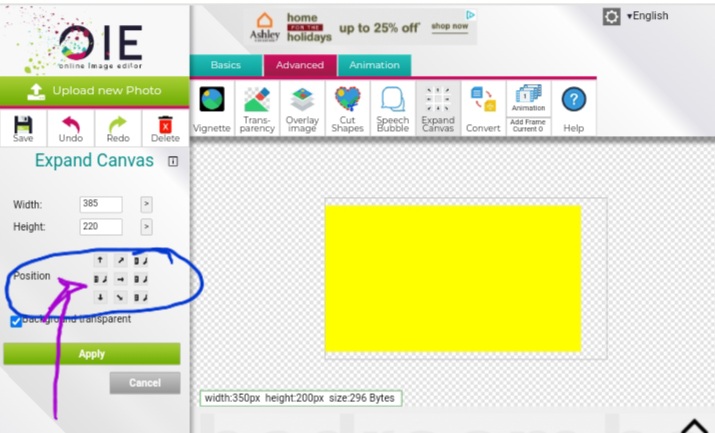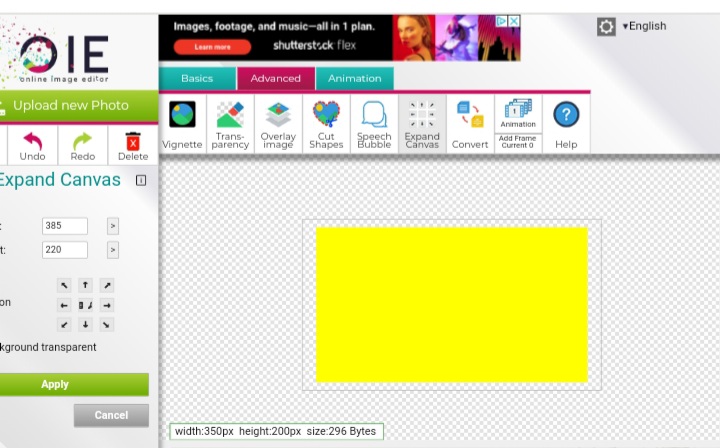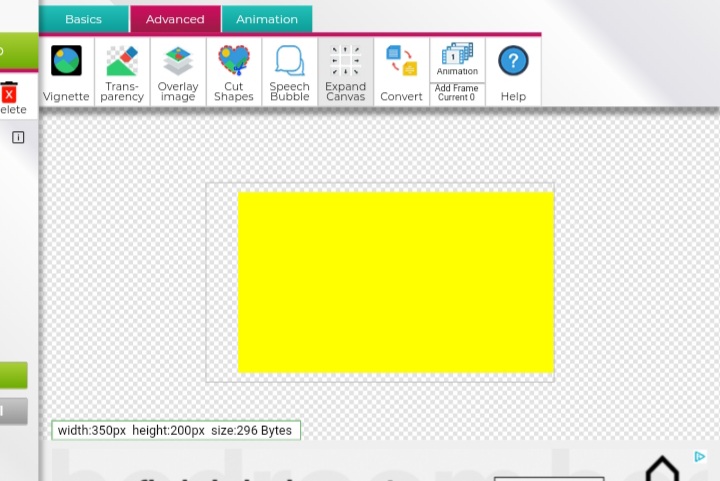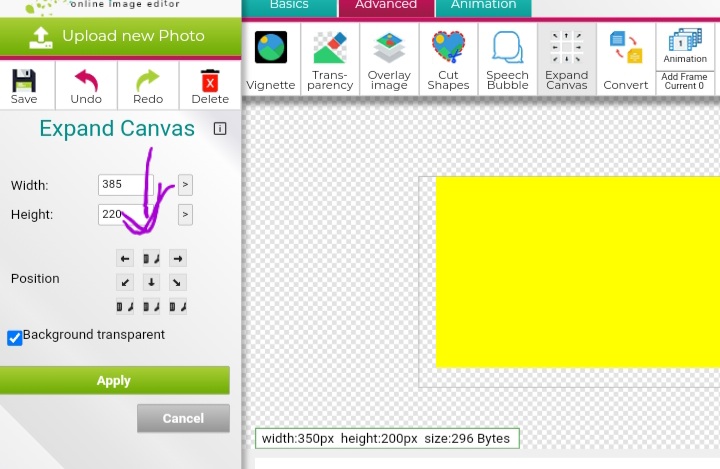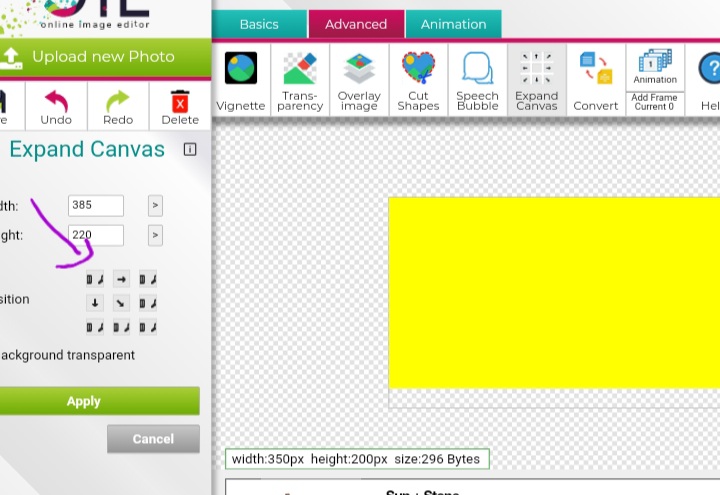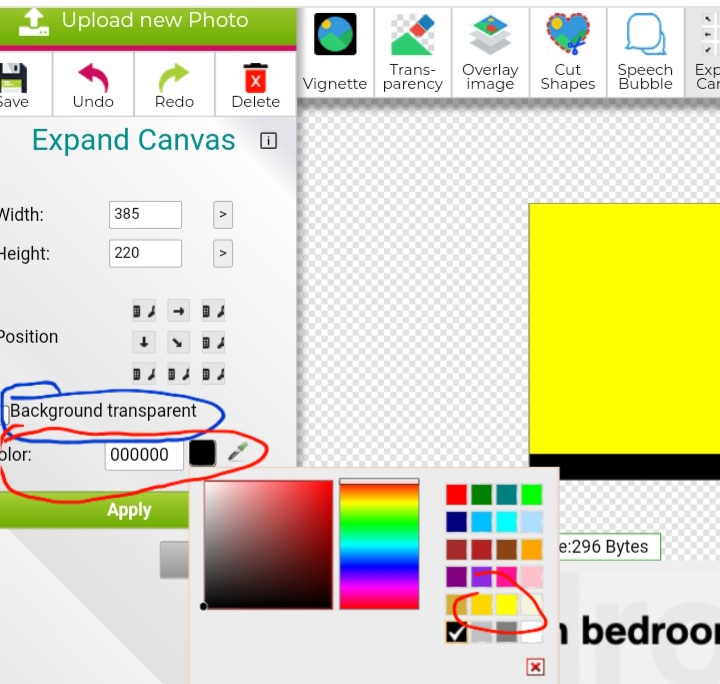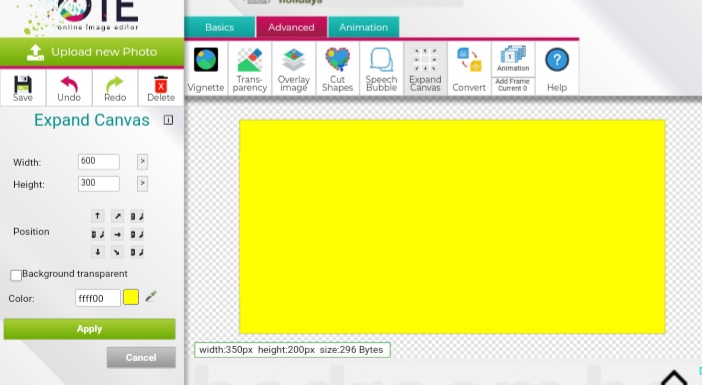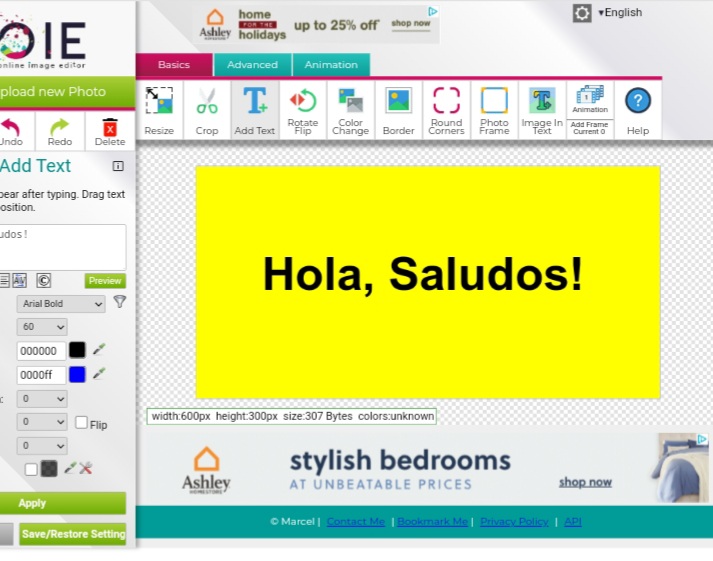Ya que lo tengan del NUEVO tamaño que lo quieren. Vamos a ver la opcion de “position” o “pocision” para cambiar de donde esta posicionada la imagen original, vamos a usar los cuadritos chiquitos que estan ahi donde dice position/pocision.
Esta lo que significa es que donde quieren que su imagen original este posicionada.
Por defecto esta centrada. Presionamos el cuadrito de el centro. De todos esos cuadritos chiquitos.
Pero puede estar centrada pero alineada hacia la izquierda. Y presionamos el cuadrito que esta a la izquierda en medio. (Flechita morada)
Centrado pero alineado hacia la derecha. Presionamos el cuadrito de en medio pero que esta a la derecha.
Centrado pero arriva. Presionamos el cuadrito de en medio pero que esta arriva. (Flechita morada)
O tal vez quieren que este alineado a la esquina izquierda. Presionamos el cuadrito de la esquina izquierda. (Flechita morada)
En fin lo pueden alinear para donde quieran con tan solo presionar los cuadritos.
La ultima opción es donde dice “background transparent” eso quiere decir que la parte nueva que estan agregando al lienzo se va a agregar transparente.
Como ven por un lado de donde dice “transparent” esta una cajita con una palomita azul. Si la quitamos nos da las opciones para ponerle color a la parte nueva que le agregamos al lienzo.
En este caso yo escoji el amarillo.
Si quieren la pueden dejar seleccionada para que se quede transparente, es decisión de ustedes. Y depende de lo que esten haciendo.
Y asi quedo mi nuevo lienzo, aplique los cambios y listo.
mi nuevo lienzo esta centrado a la izquiera, con el nuevo ancho y alto de 600× 300 y con color amarillo.
Ahora si fui a donde el texto y ya se puede poner…
Editando para agregarles esta nota: el tamaño de su imagen original no cambia, para esto Redimensionar las imagenes.
Esto lo que hace es hacer mas grande el lienzo. Funciona mejor si su lienzo lo crearon de 1 color o transparente.